„Buforowanie… buforowanie… buforowanie…” To irytujące, zwłaszcza jeśli tak jest przeciąć sznur i objął streaming wideo. Jeśli masz do czynienia z jąkaniem, zawieszaniem się lub po prostu wideo niskiej jakości, jest kilka rzeczy, które możesz zrobić, aby to poprawić.
Sprawdź szybkość połączenia internetowego
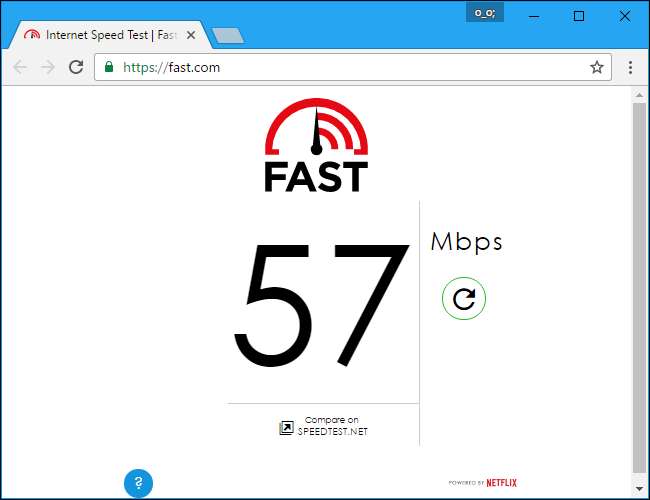
Zanim cokolwiek zrobisz, przeprowadź test szybkości, aby sprawdzić, jak działa Twój internet. Niektóre połączenia są po prostu zbyt wolne, aby odtwarzać filmy przy ustawieniach wysokiej jakości bez buforowania.
Jeśli chcesz wiedzieć jak szybkie połączenie to spróbuj odwiedzić Fast.com należący do Netflix lub Speedtest.net . Witryna Netflix poleca określone prędkości Internetu dla różnych poziomów jakości. Na przykład, jeśli chcesz przesyłać strumieniowo w jakości HD, Netflix zaleca prędkość co najmniej 5 Mb / s.
Jeśli narzędzia mówią, że połączenie jest wolniejsze, może to oznaczać, że szybkość połączenia jest po prostu zbyt niska do przesyłania strumieniowego wideo. Możesz mieć możliwość skontaktowania się z dostawcą usług internetowych i płacić więcej za szybsze połączenie internetowe —Lub przejść do innego dostawcy usług internetowych, który taki zapewnia.
Jeśli ty wiedzieć płacisz za szybsze połączenie niż to, które otrzymujesz, może wystąpić kilka problemów. Może Twoja sieć Wi-Fi nie jest zbyt silna w tym pomieszczeniu - spróbuj podłączyć komputer do routera kablem Ethernet i ponownie uruchom test. Jeśli pokazuje lepsze prędkości, twoja sieć Wi-Fi może być winna (patrz poniżej). Jeśli jednak osiągasz słabe prędkości nawet po podłączeniu przewodowym, skontaktuj się z obsługą klienta swojego dostawcy Internetu i dowiedz się, dlaczego nie uzyskujesz prędkości, za które płacisz.
Popraw swój sygnał Wi-Fi

ZWIĄZANE Z: Jak uzyskać lepszy sygnał bezprzewodowy i zmniejszyć zakłócenia w sieci bezprzewodowej
Jeśli po przeprowadzeniu powyższych testów okaże się, że winę ponosi Twoja sieć Wi-Fi, czas zabrać się do pracy. Istnieje wiele różnych sposobów na poprawę połączenia Wi-Fi i zmniejszenie zakłóceń. Ustaw router w miejscu, w którym ściany, metalowe przedmioty i sprzęt nie będą blokować ani zakłócać jego sygnału. Jeśli znajduje się po drugiej stronie domu, rozważ przeniesienie modemu i routera bliżej salonu, w którym znajdują się urządzenia do przesyłania strumieniowego. Sprawdzić nasz pełny przewodnik dotyczący ulepszania Wi-Fi aby uzyskać więcej wskazówek na tej arenie.
Jeśli masz starszy router, rozważ uaktualnienie routera do nowego obsługujący najnowsze i najszybsze standardy Wi-Fi. Jeśli Twoje urządzenia do przesyłania strumieniowego obsługują nowe standardy Wi-Fi, ale router nie, nie odniesiesz korzyści z nich, dopóki nie uaktualnisz tego routera.
Wypróbuj przewodowe połączenie Ethernet

Poprawa Wi-Fi jest przydatna, ale jest dużym kłopotem - i po prostu nie jest łatwa w niektórych domach. Jeśli możesz, rozważ podłączenie urządzenia do przesyłania strumieniowego bezpośrednio do routera za pomocą kabla Ethernet. Konfigurując te urządzenia, łatwo jest przejść do sieci Wi-Fi, ale Wi-Fi rzadko jest najlepszą opcją, jeśli chodzi o szybkość i niezawodność.
Większość nowoczesnych urządzeń do przesyłania strumieniowego ma port Ethernet, w tym Roku boxes , the Telewizor apple , i Amazon Fire TV box , nie wspominając o konsolach do gier wideo, takich jak PlayStation 4 , Xbox One , PlayStation 3 , i Xbox 360 . Wiele telewizorów Smart TV ma również wbudowane porty Ethernet, co jest przydatne, jeśli przesyłasz strumieniowo za pomocą aplikacji wbudowanych w telewizor Smart TV.
Jednak nie każde urządzenie ma porty Ethernet. W szczególności nie znajdziesz ich na mniejszych urządzeniach do przesyłania strumieniowego, takich jak Google Chromecast , Fire TV stick , i Roku stick .
Jeśli urządzenie ma port Ethernet, możesz podłączyć je do jednego z portów z tyłu routera za pomocą kabla Ethernet. Nie powinno być nawet wymagane żadne konfigurowanie oprogramowania - urządzenie powinno automatycznie wykrywać i używać połączenia Ethernet, a miejmy nadzieję, że zauważysz zauważalny wzrost jakości i szybkości.
Upewnij się, że nie wykorzystujesz maksymalnego poziomu połączenia

Dla większości ludzi powyższe wskazówki powinny zdziałać cuda. Ale w niektórych przypadkach nawet szybki abonament internetowy i połączenie przewodowe nie rozwiążą problemów z buforowaniem - i zwykle jest to wynikiem przeciążenia połączenia.
Na przykład, ktoś inny w twoim domu może również próbować przesyłać strumieniowo na innym telewizorze lub możesz maksymalizować swoje połączenie z pobieraniem BitTorrenta, pobieraniem dużych gier na PC lub inną intensywną aktywnością na innym komputerze. Upewnij się, że żadne z Twoich urządzeń nie pobiera dużych ilości danych ani nie przesyła strumieniowo, co może spowodować nasycenie połączenia.
Możesz nawet spróbować konfigurowanie jakości usług na routerze, jeśli router to oferuje. Funkcja QoS umożliwiłaby nadanie priorytetu strumieniowemu przesyłaniu wideo i pozbawienie priorytetów innych wskazówek dotyczących ruchu, dzięki czemu router automatycznie spowalnia ruch, który uznasz za mniej ważny.
Skonfiguruj ustawienia przesyłania strumieniowego w YouTube, Netflix i innych usługach
Możesz zapoznać się z ustawieniami wielu różnych usług, w tym YouTube i Netflix, i wybrać żądane ustawienie jakości.
Jednak wszystkie te usługi są skonfigurowane tak, aby automatycznie zapewniać optymalne ustawienie jakości w zależności od połączenia. Dlatego jakość wideo czasami spada, gdy internet jest wolny lub nasycony - usługa decyduje się zapewnić niższą jakość wideo, zamiast zamrażać wideo i czekać na buforowanie.
Jeśli widzisz wiadomości buforujące, być może skonfigurowałeś usługę tak, aby zawsze wybierała wysoki poziom jakości wideo, z którym Twoje połączenie nie jest wystarczająco szybkie.
W YouTube automatyczne ustawienie w prawym dolnym rogu filmu pomaga upewnić się, że nie jest on buforowany. Jeśli natychmiast wybierzesz wysokie ustawienie, gdy zaczną się odtwarzać filmy, a połączenie nie będzie wystarczająco szybkie, wideo będzie musiało najpierw zostać buforowane.
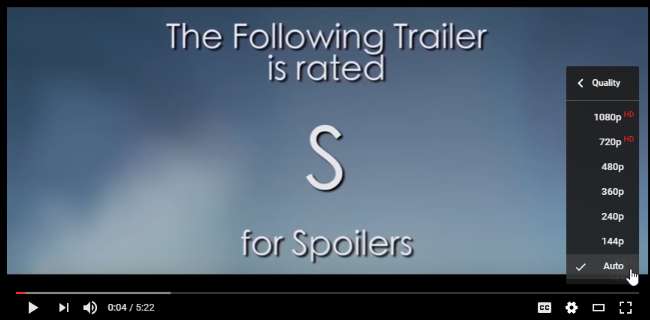
W serwisie Netflix możesz odwiedzić Twoje konto i kliknij „Ustawienia odtwarzania” w sekcji Mój profil. Będziesz wtedy mógł wybrać Niski, Średni, Wysoki lub Automatyczny. Auto to najlepsza opcja - uzyskasz najlepszą możliwą jakość wideo. Jeśli ustawisz ją na Wysoki, Netflix może wymagać buforowania filmów przed ich odtworzeniem, jeśli połączenie jest wolne. Ustaw go na Auto, a i tak uzyskasz wysoką jakość, jeśli połączenie sobie z tym poradzi.

Te ustawienia powinny istnieć również w większości innych usług. Przejdź do ustawień usługi na jej stronie internetowej lub w urządzeniu do przesyłania strumieniowego i poszukaj opcji, która pozwala kontrolować jakość wideo. Upewnij się, że jest ustawione na „Auto”, a nie na wysoki poziom jakości, aby przesyłać strumieniowo bez bufora przez połączenie internetowe.







